Aby zsynchronizować wszystkie PC, aktualizacja czasu internetowego pomoże ci go zdjąć. Aby to zrobić, musisz najpierw znaleźć serwer NTP (Network Time Protocol).
Windows Wiersz poleceniacię tam zaprowadzi. Jeśli nie wiesz, od czego zacząć, nie martw się.
W tym poście dowiesz się, jak znaleźć serwer NTP dla domeny.
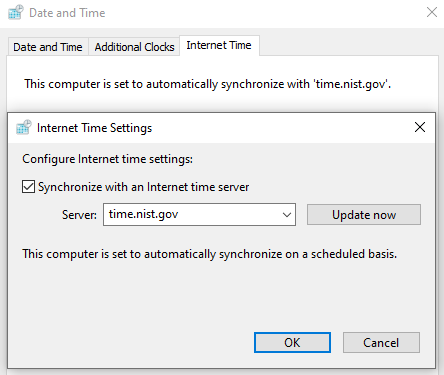
Zarejestruj się i uruchom
Jeśli jeszcze nie zarejestrowałeś usługi czasu systemu Windows, poniższe polecenia pokażą ci, jak to zrobić. Musisz także uruchomić tę usługę, aby móc zsynchronizować komputer z serwerem NTP.
Najpierw uruchom polecenie Wiersz polecenia. Wybierz Uruchom jako administrator.
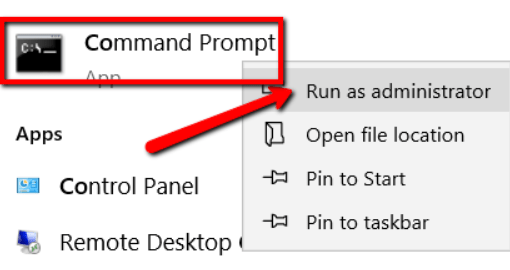
Następnie wprowadź polecenie następujące, aby zarejestrować swój system: w32tm/register
In_content_1 all: [300x250] / dfp: [640x360] ->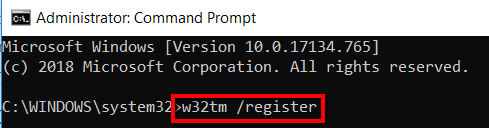
Po wejściu do hitentera dowie się, czy rejestracja się powiodła.
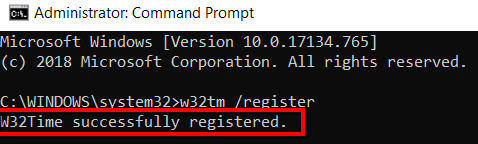
Teraz uruchom rzeczy, wydając następującą komendę: sc startw32time
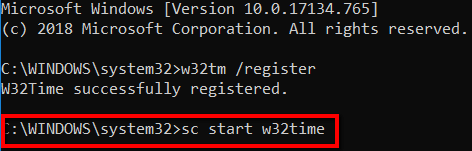
W32tm / query
Teraz, gdy usługa czasu systemu Windows jest zarejestrowana i uruchomiona, możesz uzyskać informacje z niej. Możesz to zrobić, wpisując następujące polecenie: w32tm / queryi dopasuj go do następujących parametrów.
/ status
Spowoduje to wyświetlenie statusu systemu Windows Usługa czasu.
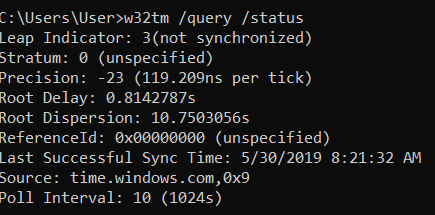
/ status / verbose
Spowoduje to ustawienie trybu verbose, aby wyświetlał więcej informacji.
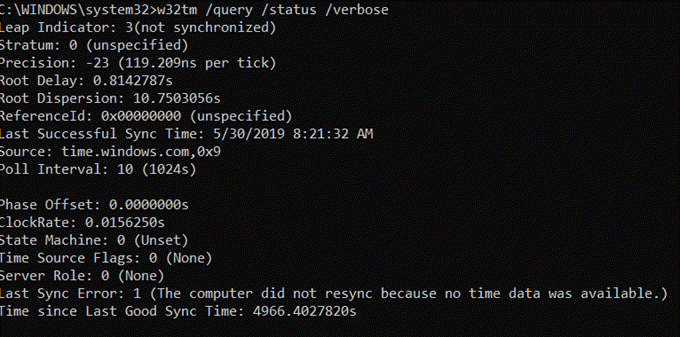
/source
Spowoduje to wyświetlenie źródła czasu.

/ configuration
Spowoduje to wyświetlenie konfiguracji i ustawień środowiska wykonawczego.
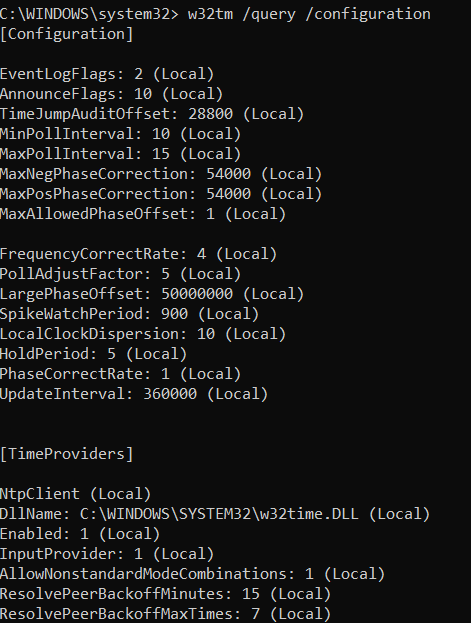
/ peers
Spowoduje to wyświetlenie listy osób korzystających z twojego systemu.
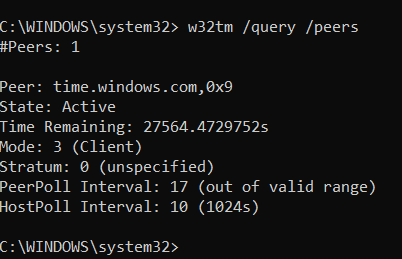
W32tm / resync
Możesz także użyć Wiersz polecenia, aby ponownie zsynchronizować zegar tak szybko, jak to możliwe.
Oto omówienie każdego parametru tego polecenia:
/ computer:
To pozwalaokreśl komputer, który zostanie ponownie zsynchronizowany. Jeśli pozostawisz to pole puste, przedmiotem będzie komputer lokalny.
/ nowait
Pozwala to wyeliminować czas oczekiwania na ponowną synchronizację. Oznacza to, że nie będziesz musiał czekać na zakończenie procesu, zanim wyniki zostaną zwrócone.
/ soft
Pozwala to zsynchronizować zegar przy użyciu istniejących błędów. Oczywiście to by ci nie pomogło. Ale możesz odnieść się do informacji, które zapewnia zgodność.

W32tm/config
Użyj tego polecenia, aby skonfigurować system.
Spójrzmy na jego komponenty:
/ manualpeerlist:
To pozwala ci zobaczyć listę peerów. Jest to lista adresów IP.
Możesz pozostawić ją pustą i domyślnie będzie ustawiona na
/update
To pozwala ci powiadom usługę, że są nowe zmiany, które muszą wejść w życie.
/ localclockdispersion:
Konfiguruje dokładność zegara wewnętrznego.
/ niezawodne:
To pozwala ci określić, czy system jest wiarygodnym źródłem czasu.
/ largephaseoffset:
Pozwala to ustalić czas różnica dotyczy czasu lokalnego i sieciowego.

W32tm/dumpreg
Aby uzyskać informacje o kluczu rejestru, możesz także przejść do Wiersza polecenia. Tam wprowadź następujące informacje wraz z w32tm / dumpreg
/ subkey:
To pokazuje wartości powiązane z podkluczem domyślnego klucza.
/ computer:
To pokazuje ustawienia rejestru zapytań dla określonego komputera.
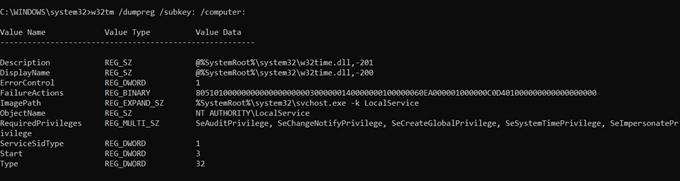
W32tm / debug
Wiersz polecenia to także miejsce, w którym możesz uzyskać dostęp do prywatnego dziennika komputera. Oto krótka dyskusja na temat parametrów w tej kategorii.
/ enableor / disable
To pozwala włączyćlub wyłączyćprywatną log. Ponieważ chcesz uzyskać dostęp do tego dziennika, włączanie jest właściwą drogą.
/ file:
Pozwala to określić nazwę pliku. W poniższym przykładzie powiedzmy, że nazwa naszego pliku to „xxx”.
/ size:
Pozwala to określić rozmiar pliku. Należy tu podać maksymalną liczbę bajtów. W naszym przykładzie rozmiar naszego pliku wynosi 100 bajtów.
/ wpisy:
Pozwala to na spisanie w dół wartość twoich wpisów. Poprawne liczby dla tego pola mieszczą się w zakresie od 0 do 300. W tym przykładzie wartość wynosi 10.
